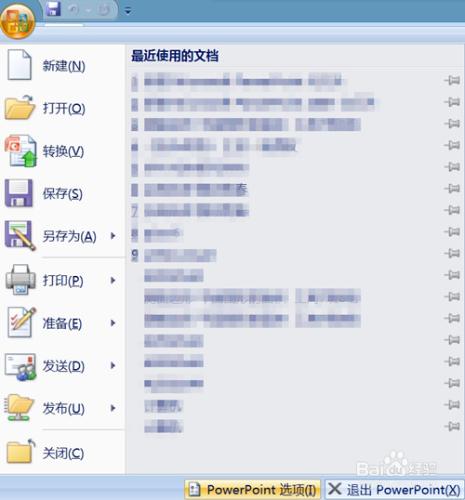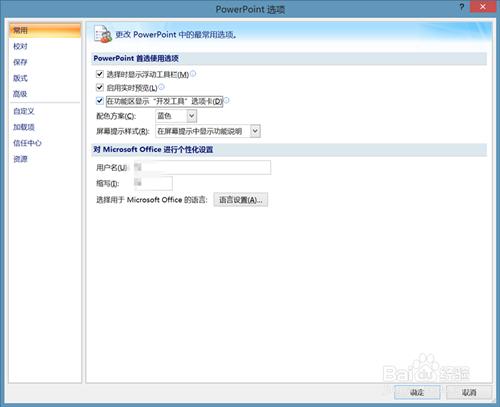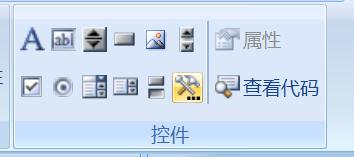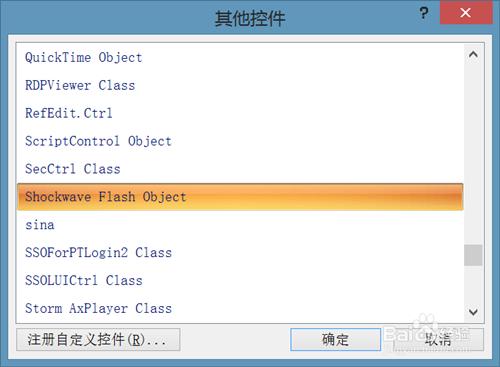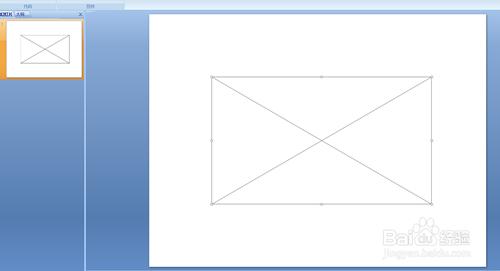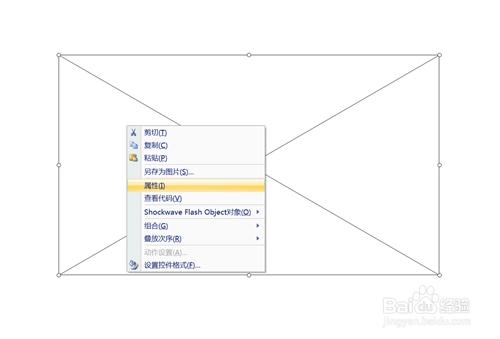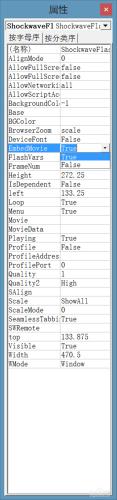如何在PPT2007中插入Flash動畫?
在PowerPoint中插入flash的方法有很多,通常我們慣用的就是通過“控制元件工具箱”插入控制元件的方法來呼叫的,而在office2007中,控制元件工具箱被隱藏起了,我們需要一些操作才能把它調出來。
接下來就讓小編帶大家去看看吧!
工具/原料
電腦
PowerPoint2007、flash動畫
方法/步驟
開啟“開發工具”選項卡
“Microsoft Office 按鈕”——單擊“PowerPoint 選項;
選中“在功能區顯示‘開發工具’選項卡”,點選“確定”按鈕完成;
點選“開發工具”選項卡——單擊“其他控制元件”按鈕(控制元件”組中)
進入“其他控制元件”對話方塊——選擇“Shockwave Flash Object”——單擊“確定”按鈕完成;
滑鼠右鍵單擊剛插入的控制元件——在選單中選擇“屬性”;
在Movie裡新增檔名,相對路徑如:XXX.swf, 再把EmbedMovie設定成為true;
完成以上操作後就可以直接點選幻燈片放映了,當然你也可以先儲存後幻燈片放映;
當做完上面這些,現在就可以在PowerPoint 2007中看到插入的Flash動畫了!
THE END!如果對你有幫助,請不要忘了點贊哦!
注意事項
當控制元件列表內容很多,使用者可以按鍵盤“s”鍵,快速定位控制元件。
在控制元件插入後,文件視窗中並不會增加任何新的內容,但請注意:游標指標被自動設定為十字形,使用者可以自由拖動滑鼠來決定Flash控制元件的大小。
flash檔案為了能夠被PPT正確鎖定,你可以把它們放於同一資料夾裡。